Khám phá cách thay đổi định dạng từ Text sang Number trong Excel một cách nhanh chóng và chính xác.
Nội dung bài viết
Chuyển đổi từ Text sang Number trong Excel có thực sự phức tạp như bạn nghĩ? Cùng theo dõi bài viết dưới đây để tìm hiểu những bước đơn giản để thực hiện thao tác này với sự hướng dẫn chi tiết từ Tripi.
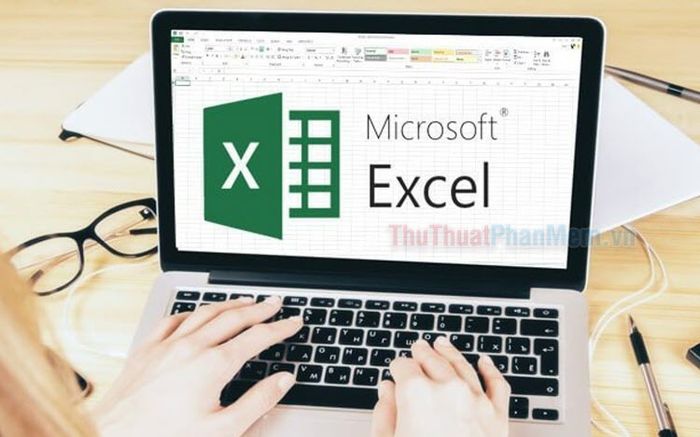
1. Cách chuyển đổi số từ dạng Text sang Number trong Excel
Để kiểm tra xem một ô có đang ở định dạng Text hay không, bạn chỉ cần nhấp chuột vào ô và quan sát thẻ định dạng ở mục Home để biết chính xác.
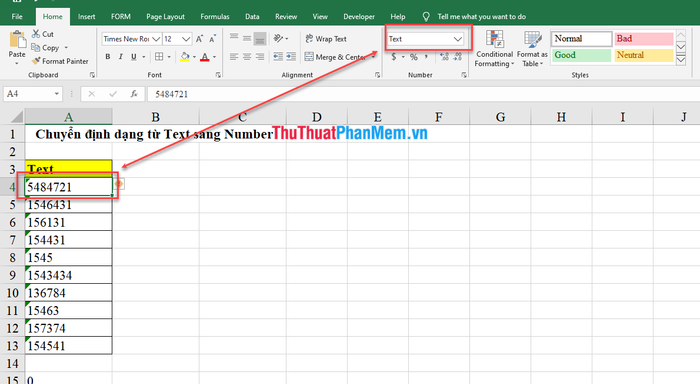
Bước 1: Đầu tiên, hãy chọn những ô mà bạn muốn chuyển đổi định dạng thành Number.
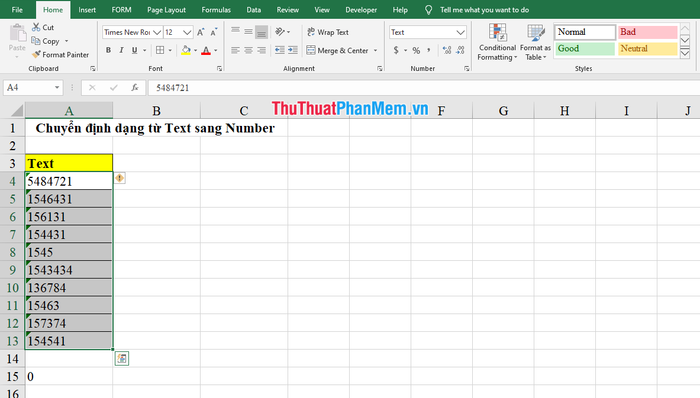
Bước 2: Trên thẻ Home (1), tìm và chọn định dạng General hoặc Number trong danh sách Number Format (2) dưới nhóm Number.
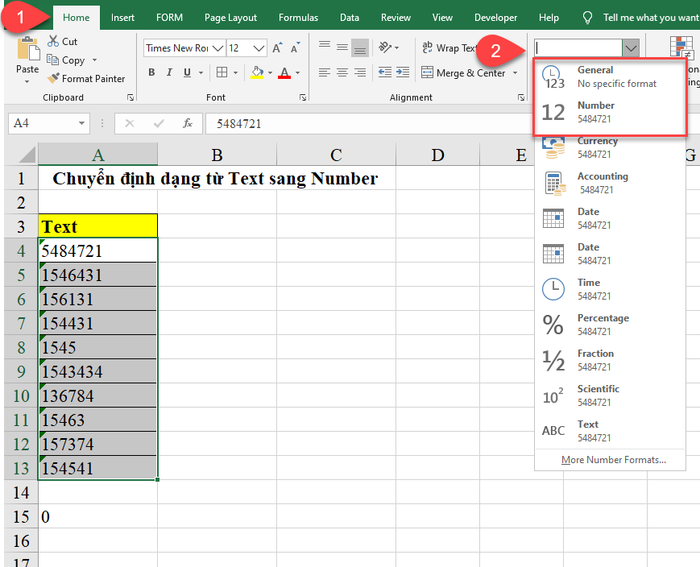
Bước 3: Sau khi chuyển sang định dạng Number, bạn vẫn chưa thể áp dụng công thức tính toán cho các ô chứa số.
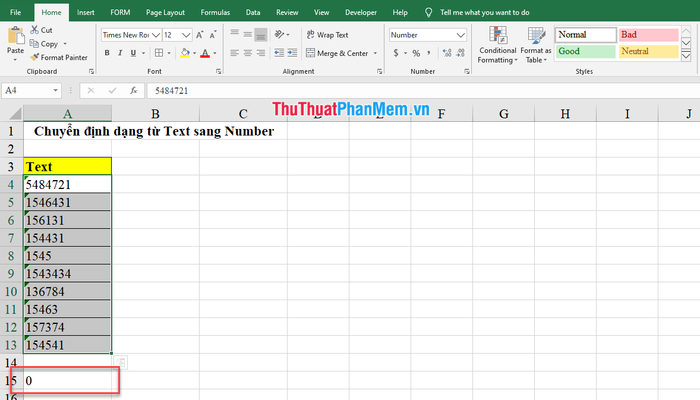
Bước 4: Cuối cùng, bạn cần nhấn đúp chuột vào từng ô một cách lần lượt để hoàn tất quá trình, khi đó các ô sẽ có thể sử dụng công thức toán học để tính toán chính xác.
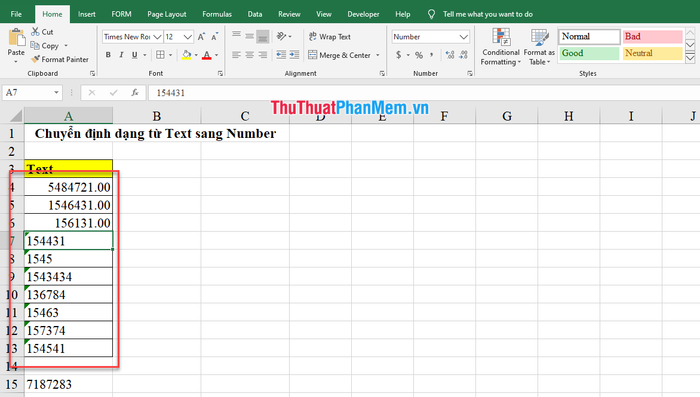
2. Thực hiện chuyển đổi sang Number bằng cách nhân với 1 đơn giản.
Với ví dụ trên, bạn có thể dễ dàng chuyển đổi dữ liệu từ định dạng Text sang Number chỉ bằng cách nhân với 1, một phương pháp nhanh chóng và hiệu quả.
Bước 1: Tạo một cột bên cạnh dữ liệu bạn muốn chuyển đổi, và thiết lập định dạng cột này thành General hoặc Number.
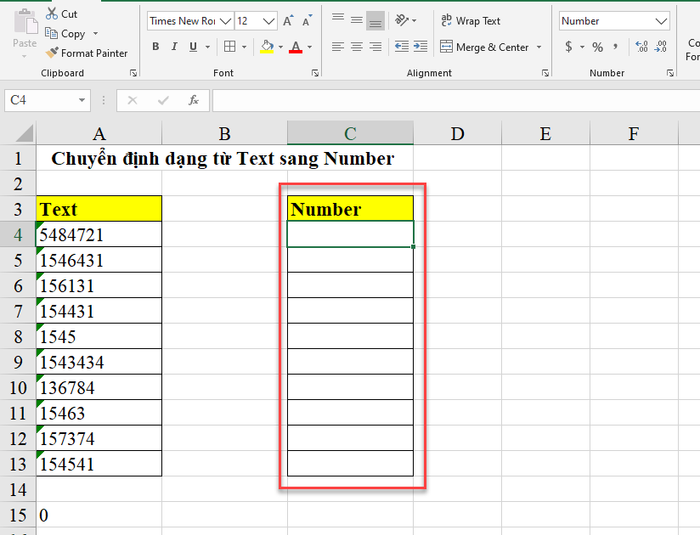
Bước 2: Trong cột Number, bạn chỉ cần lấy giá trị trong cột dữ liệu gốc và nhân với 1 để hoàn tất quá trình chuyển đổi.
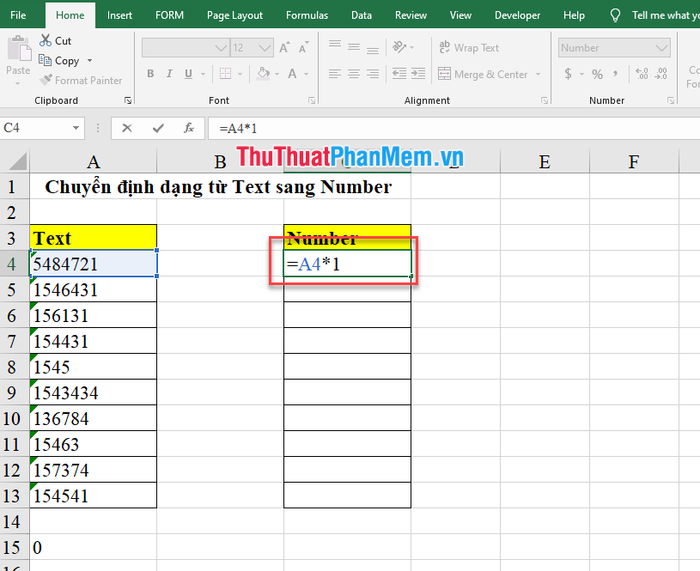
Bước 3: Sao chép công thức sang các ô còn lại trong cột để thu được kết quả mong muốn.
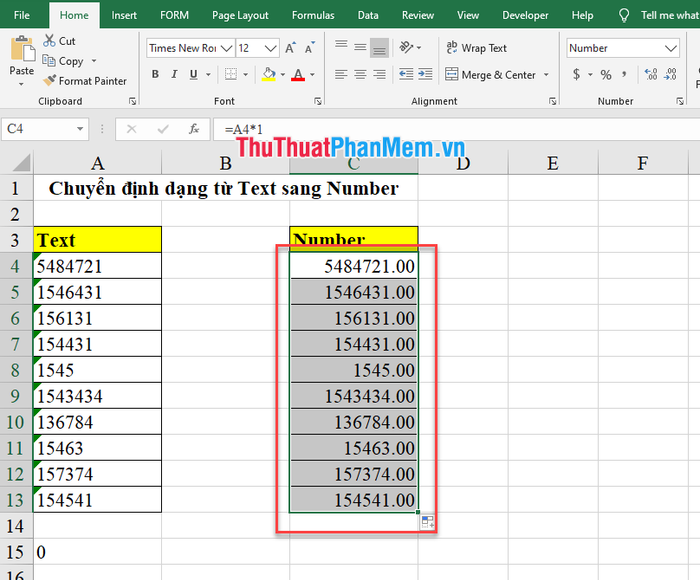
3. Áp dụng hàm VALUE để chuyển đổi dữ liệu từ Text sang Number một cách chính xác.
Bước 1: Tạo một cột bên cạnh dữ liệu cần chuyển đổi và thiết lập định dạng cột đó thành General hoặc Number.
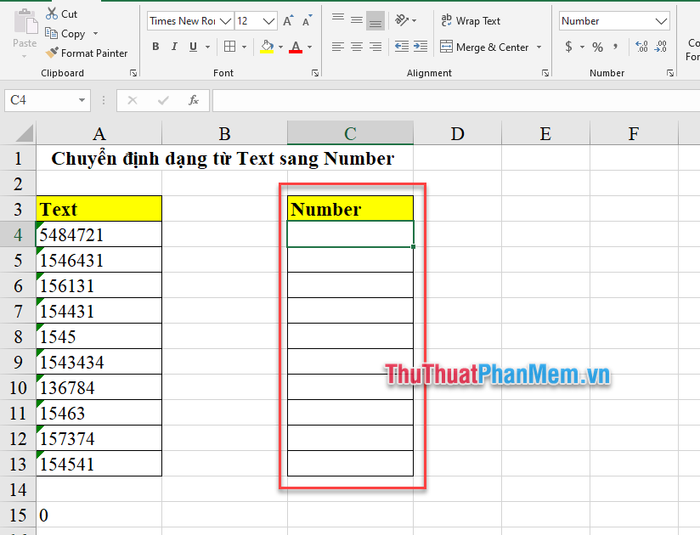
Bước 2: Trong cột mới tạo, nhập hàm =VALUE(range address) vào thanh công thức. Ví dụ, nếu địa chỉ ô là A4, bạn sẽ nhập hàm như sau: =VALUE(A4).
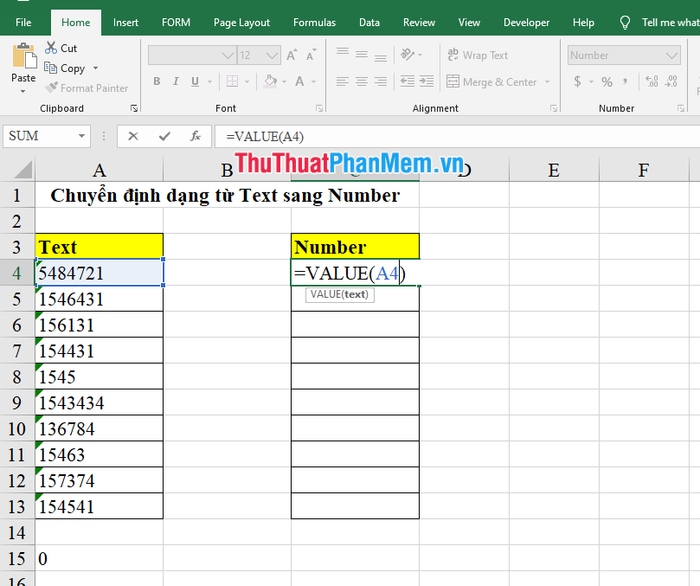
Nhấn Enter và bạn sẽ nhận được kết quả như mong đợi:
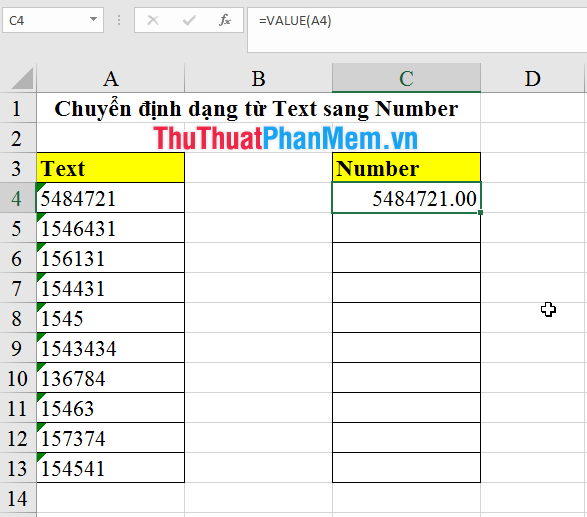
Bước 3: Tiến hành sao chép công thức vào các ô còn lại trong cột để áp dụng cho tất cả.
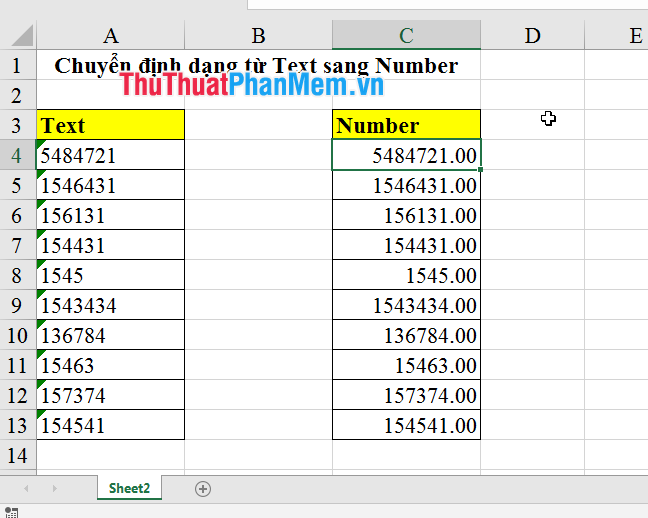
Trên đây, Tripi đã chia sẻ đến bạn đọc cách thức chuyển đổi định dạng từ Text sang Number trong Excel. Chúc các bạn thực hiện thành công!
Có thể bạn quan tâm

Tuần khủng hoảng thứ 12 ở trẻ là gì? Những điều cần lưu ý khi bé bước vào giai đoạn này?

Mẹo gửi tin nhắn miễn phí khi hết tiền mạng Viettel

Hướng dẫn chi tiết cách tải và cài đặt Garena trên điện thoại iPhone và Android

Top 5 cửa hàng bán quần legging đẹp và chất lượng tại TP.HCM

Khám phá các dòng nước xả vải Downy


